文档GitHub地址
Table of Contents
- 安装clang
- 检查是否已经安装clang
- 安装clang
- 下载VS Code并安装
- 安装VS Code C/C++插件
- 添加VS Code到PATH
- 配置VS Code的C语言编译选项
- 终端(命令行)下新建一个目录用于存放C的项目:
- 将.vscode目录下载下来并放到这个目录下
- Hello, World
安装clang
检查是否已经安装clang
终端命令行下输入: clang --version
bash-3.2$ clang --version
Apple clang version 11.0.0 (clang-1100.0.33.16)
Target: x86_64-apple-darwin19.2.0
Thread model: posix
InstalledDir: /Library/Developer/CommandLineTools/usr/bin如果出现上面的回显,说明已经安装了clang,可以跳过本节,开始下载VS Code并安装。
安装clang
- 打开终端,输入
command xcode-select --install; 并在弹出的窗口中选择install
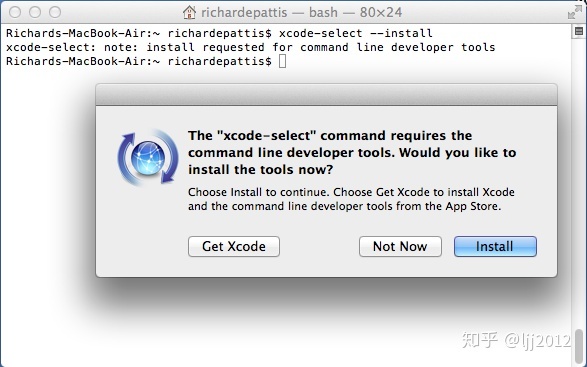
- 接下来的License Agreement对话框中选取Agree:
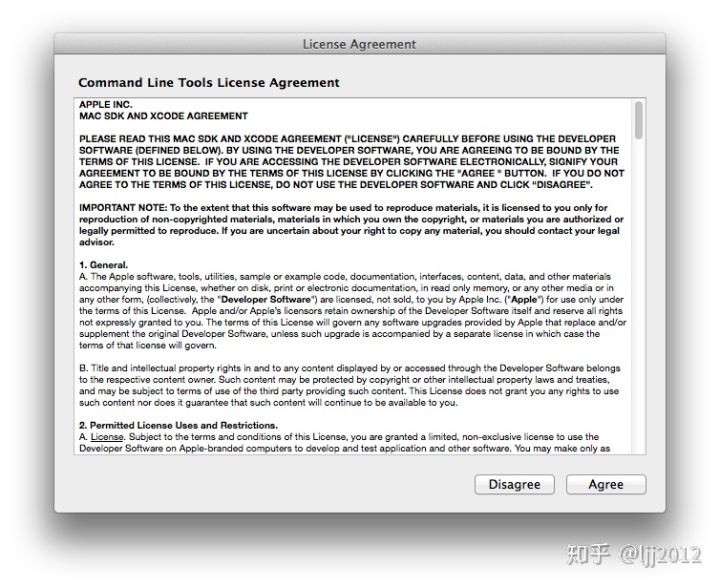
- 出现下载和安装的界面:
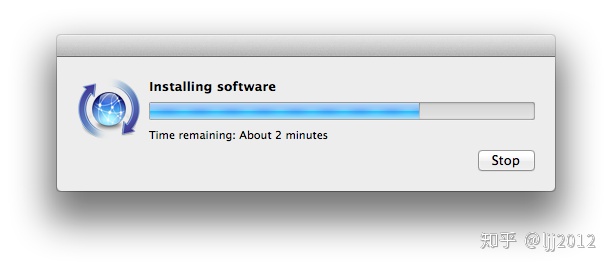
- 安装完成后点击Done:
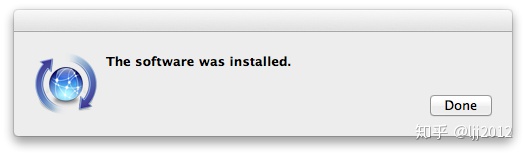
- 确认安装完成:
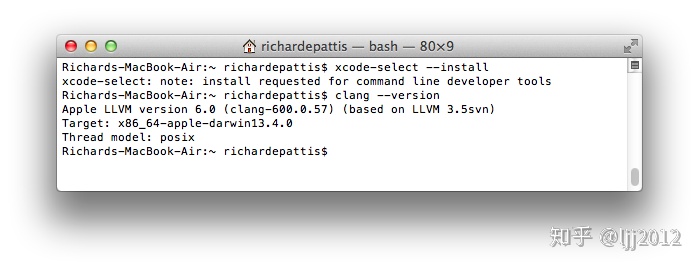
下载VS Code并安装
下载链接
选择mac os版本下载并安装
安装VS Code C/C++插件
打开visual Studio Code,安装c/c++插件:
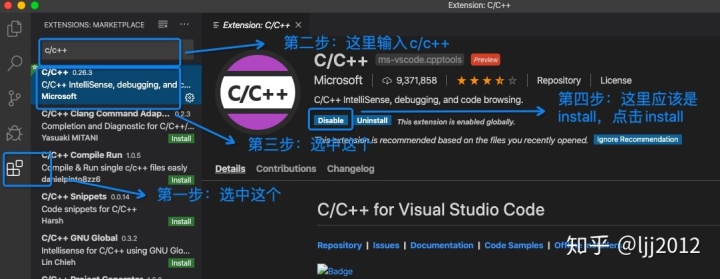
添加VS Code到PATH
- 打开VS code
- 使用⇧⌘P(同时按住Shift+Command+P)打开VS code命令行
- 输入“Shell”,从给出的建议中选择
Shell Command: Install 'code' command in PATH:
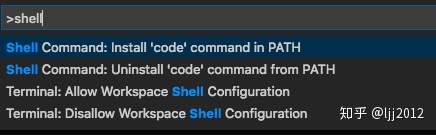
- 应该会看到VS Code窗口的右下角出现提示:“VS Code was successfully added to the PATH”.
- 关闭VS Code
配置VS Code的C语言编译选项
终端(命令行)下新建一个目录用于存放C的项目:
mkdir c-projects将.vscode目录下载下来并放到这个目录下
.vscode目录
- 在c项目目录(上一节新建的c-projects目录)下启动VS Code:
cd c-projects code .
此时应该可以出现VS的界面 - 在VS Code中新建.vscode目录:
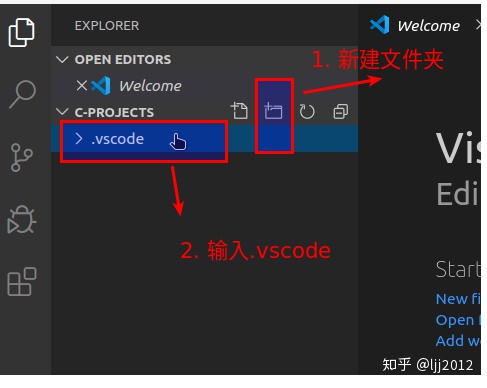
- 选中.vscode目录, 新建文件(
c_cpp_properties.jsonlaunch.jsontasks.json),将github上的3个文件内容分别copy到新建的三个文件中
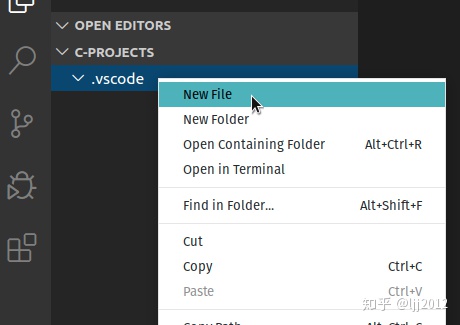
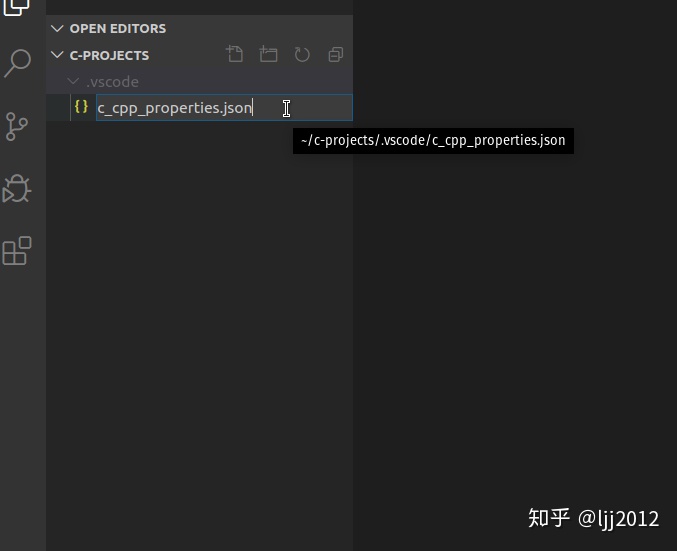
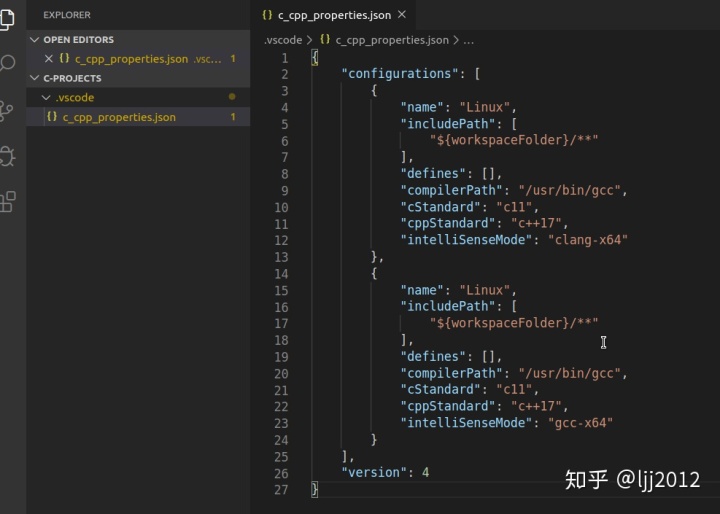
- 下载和拷贝完成后你的工作目录应该是这个样子的:
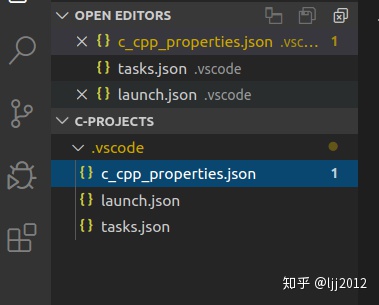
c-projects/ └── .vscode ├── c_cpp_properties.json ├── launch.json └── tasks.json注意 .vscode是隐藏目录,需要使用 ls -la 进行查看
Hello, World
创建你的第一个C程序并运行吧:
- 新建文件保存为hello.c,并输入如下代码:
#include <stdio.h> int main(int argc, char** argv) { printf("Hello, world!n"); return 0; }
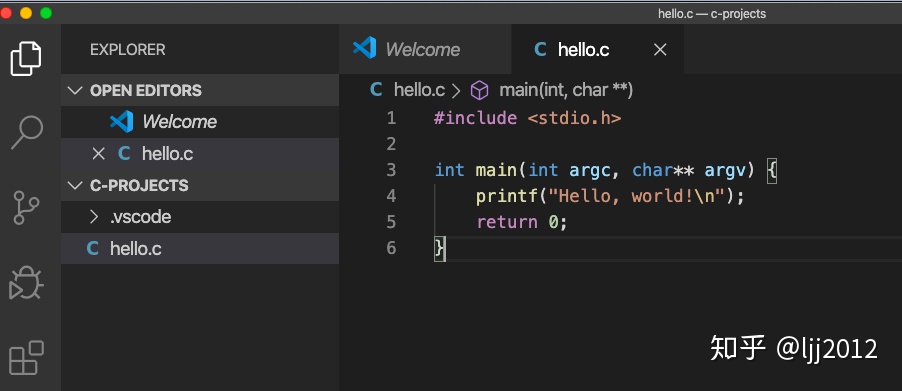
记得保存文件
- 使用⇧⌘B(同时按住Shift+Command+B)进行编译:
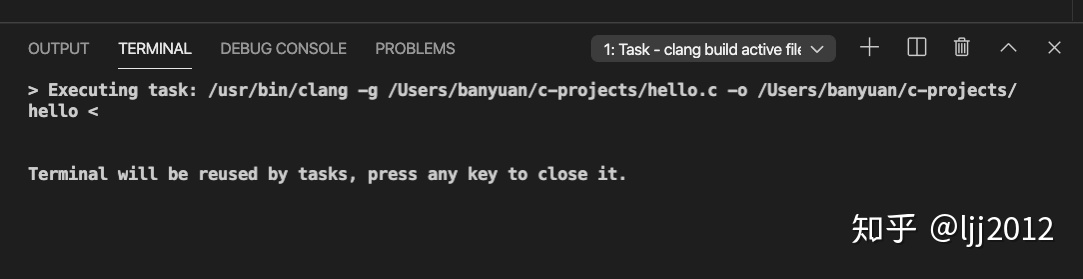
- 终端下可以看到多出了编译出来的可执行文件:hello
bash-3.2$ ls hello hello.c hello.dSYM - 通过
./hello执行该文件
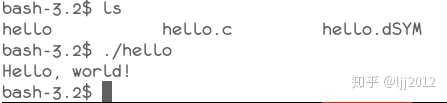




















 963
963











 被折叠的 条评论
为什么被折叠?
被折叠的 条评论
为什么被折叠?








